Comandos de dictado para Mac OS X e iOS
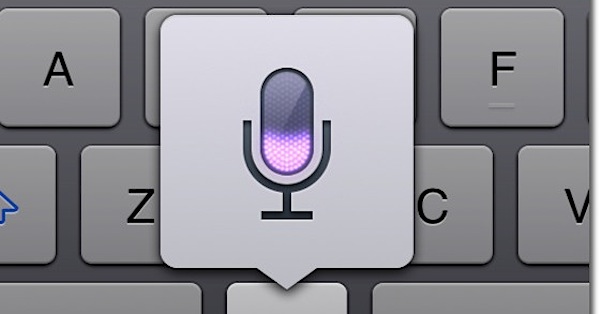
El dictado es una función de iOS y Mac OS X que le permite hablar como lo haría normalmente, convirtiendo mágicamente su discurso en texto. Es impresionantemente preciso, lo que le permite extraer fácilmente notas, correos electrónicos, entradas de diario o cualquier otra cosa con él, simplemente hablando. Para aprovechar al máximo el dictado, aunque querrá aprender algunos comandos adicionales, lo ayudarán con la puntuación, la creación de párrafos, la omisión de nuevas líneas y el uso de mayúsculas.
Estos comandos funcionarán tanto en OS X como en iOS, siempre que su Mac, iPad o iPhone sea compatible con el dictado y la función esté activada (aquí se explica cómo activarla en OS X y cómo activarla para iOS, aunque está cerca siempre habilitado de forma predeterminada en las últimas versiones de ambos).
Lista de comandos de dictado para iOS y Mac OS X.
Estos se dirán cuando el dictado esté activo:
- «Todo en mayúsculas» para poner en mayúscula solo la siguiente palabra (por ejemplo, INICIO)
- «Capaz» para poner en mayúscula la siguiente palabra (por ejemplo, Inicio)
- «Letras mayúsculas [letter]» para crear un acrónimo de ortografía (por ejemplo, SAT)
- «Todas las letras mayúsculas están habilitadas» para activar el bloqueo de la tapa
- «Todas las letras mayúsculas están desactivadas» para deshabilitar el bloqueo de la tapa
- «Caps On» para poner en mayúscula las siguientes palabras
- Caps Off para volver a la fuente predeterminada
- «Sin letras mayúsculas» no use letras mayúsculas con la palabra
- «Número [number]» para escribir el número en lugar de la palabra
- «Nuevo párrafo» para crear un nuevo párrafo
- «Nueva línea» para insertar y comenzar una nueva línea
- «Sin espacio» para evitar un espacio entre la siguiente palabra
- «No hay espacio habilitado» para deshabilitar todos los espacios en la siguiente secuencia de palabras (útil para contraseñas)
- «No hay espacio libre « para reanudar la distancia normal entre palabras
- Tecla de tabulación empujar el cursor hacia adelante como si presionara la tecla de tabulación
La adición de cosas como punto y coma se puede hacer automáticamente haciendo una pausa en el habla o, por lo general más precisamente, simplemente diciendo en voz alta la puntuación necesaria.
A continuación, se muestra un ejemplo de cómo usar el dictado para escribir un mensaje rápido que parece que se escribió normalmente:
«Hey Homer [comma] [new line]
¿A qué hora quieres ver una película? [question mark] creo [numeral 5] mostrar es [all caps] El mejor [period] [new line]
Toodles [comma] Bart ”
Esto se vería así:
«Hola Homer,
¿A qué hora quieres ver una película? Creo que las 5 presentaciones son las MEJORES.
Toodles, Bart «
Hay muchas otras puntuaciones y comandos especiales disponibles, y aunque la mayoría son de sentido común, puede encontrar la lista completa a continuación para su conveniencia.
Comandos de puntuación y caracteres especiales para dictados en Mac OS X e iOS
La mayoría de los comandos de puntuación tienen sentido, pero aquí está la lista completa de posibilidades. manzana:
| signo de interrogación | ? |
| signo de interrogación invertido | Vos si |
| signo de exclamación | ! |
| guión | – |
| SANGRAR | – |
| en el tablero | – |
| guion bajo | _ |
| coma | , |
| paréntesis abiertos | ( |
| cerrar paréntesis | ) |
| corchete abierto | [ |
| close square bracket | ] |
| llaves abiertas | { |
| tirantes cerrados | } |
| punto y coma | ; |
| elipse | … |
| cita | « |
| la cita final | « |
| compartir de nuevo | « |
| cita única | ‘ |
| concluye la comilla simple | ‘ |
| comilla doble | « |
| apóstrofe | ‘ |
| colon | : |
| barra oblicua | / |
| barra hacia atrás | |
| tilde | ~ |
| ampersand | Y |
| signo de porcentaje | % |
| signo de derechos de autor | © |
| signo registrado | ® |
| signo de sección | § |
| el signo de dólar | PS |
| centavo de signo | ¢ |
| signo de grado | º |
| signo de intercalación | ^ |
| en la señal | @ |
| Signo de libra esterlina | £ |
| Yen de signo | ¥ |
| El signo del euro | € |
| signo de Libra | # |
| cara sonriente (o «sonriendo») | 🙂 |
| fruncir el ceño (o «cara triste», «fruncir el ceño») | 🙁 |
| cara aburrida (o «aburrida») | 😉 |
¿Perdí algún comando particularmente importante para el dictado? Dinos en los comentarios.
